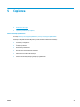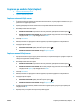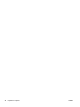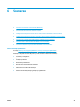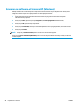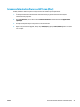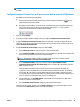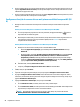HP LaserJet Pro MFP M225, M226 User Guide
6. Pentru a adăuga adrese de e-mail în agenda de adrese care poate fi accesată de pe produs, faceţi clic pe
legătura Agendă de adrese de e-mail şi introduceţi informaţiile necesare. Puteţi seta adrese de e-mail
individuale sau grupuri de e-mail.
7. Pentru a configura opţiunile implicite, faceţi clic pe legătura Opţiuni e-mail. Introduceţi subiectul, textul
corpului şi alte setări de scanare pentru e-mailul implicit.
Configurarea funcţiei de scanare către e-mail prin serverul Web încorporat HP (OS
X)
1. Utilizaţi una dintre următoarele metode pentru a deschide interfaţa serverului Web încorporat HP
(EWS).
Utilizaţi un browser Web pentru a deschide serverul Web încorporat HP (EWS)
a.
În ecranul principal de pe panoul de control al produsului, atingeţi butonul Reţea
pentru a
afişa adresa IP sau numele de gazdă.
b. Deschideţi un browser Web şi, în linia de adresă, tastaţi adresa IP sau numele de gazdă exact cum
sunt afişate pe panoul de control al produsului. Apăsaţi tasta de revenire de pe tastatura
computerului. Se deschide EWS.
Utilizaţi Utilitarul HP pentru a deschide serverul Web încorporat HP (EWS)
a. Utilizaţi oricare dintre aceste metode pentru a deschide Utilitarul HP:
●
Deschideţi Applications (Aplicaţii), apoi deschideţi dosarul Hewlett-Packard. Selectaţi
Utilitar HP.
●
Din meniul Apple, deschideţi System Preferences (Preferinţe sistem), apoi selectaţi Print &
Fax (Imprimare şi fax), Print & Scan (Imprimare şi scanare) sau Printers & Scanners
(Imprimante şi scanere). Selectaţi produsul din lista de imprimante din panoul din stânga.
Faceţi clic pe Options & Supplies (Opţiuni şi consumabile), faceţi clic pe fila Utility (Utilitar)
şi apoi pe Open Printer Utility (Deschidere utilitar imprimantă).
b. În Utilitarul HP, selectaţi Scanare către e-mail.
c. Faceţi c
lic pe Începere configurare Scanare către e-mail. Se deschide EWS.
2. În EWS, faceţi clic pe fila Scanare.
3. În panoul de navigare din partea stângă, faceţi clic pe legătura Configurare Scanare către e-mail.
4. Pe pagina Configurare Scanare către e-mail, există o listă de setări care trebuie configurate. Aceste
setări sunt, de asemenea, listate în panoul de navigare din partea stângă. Pentru a începe, faceţi clic pe
legătura Profiluri de e-mail de ieşire.
5. În pagina Profiluri de e-mail de ieşire, faceţi clic pe butonul Nou.
●
În zona Adresă de e-mail, introduceţi adresa de e-mail şi numele afişat.
●
În zona Setări server SMTP, introduceţi adresa serverului SMTP şi portul SMTP. Portul implicit este
deja introdus şi în majoritatea cazurilor nu trebuie modificat.
NOTĂ: Dacă utilizaţi Google™ Gmail ca serviciu de e-mail, faceţi clic pe caseta de validare
Utilizaţi
întotdeauna o conexiune securizată (S
SL/TLS).
50 Capitolul 6 Scanarea ROWW